
Spisu treści:
- Autor John Day [email protected].
- Public 2024-01-30 11:30.
- Ostatnio zmodyfikowany 2025-01-23 15:03.

W tych bardzo krótkich Instruktażach dostroisz swojego GiggleBot, aby podążał za czarną linią. W tym innym samouczku GiggleBot Line Follower zakodowaliśmy na stałe wartości dostrajania, aby działały zgodnie z tym scenariuszem. Możesz chcieć, aby zachowywał się lepiej, wymyślając inne korzyści.
W tym samouczku pokazujemy 2 skrypty, które można załadować do różnych BBC micro:bits, tak aby jeden z nich został umieszczony w GiggleBot, a drugi, 2 przyciski służą do przechodzenia przez menu i dostrajania różnych parametry. Wysyłanie tych zaktualizowanych parametrów odbywa się drogą radiową.
Krok 1: Wymagane składniki
Będziesz potrzebować:
- Robot GiggleBot dla micro:bit.
- 3 baterie AA
- x2 BBC micro:bits - jeden dla GiggleBota, a drugi pełniący funkcję pilota do strojenia parametrów.
- Bateria do BBC micro:bit - taka jak ta, która znajduje się w pakiecie BBC micro:bit.
Pobierz tutaj robota GiggleBot dla BBC micro:bit
Krok 2: Konfiguracja torów i środowiska
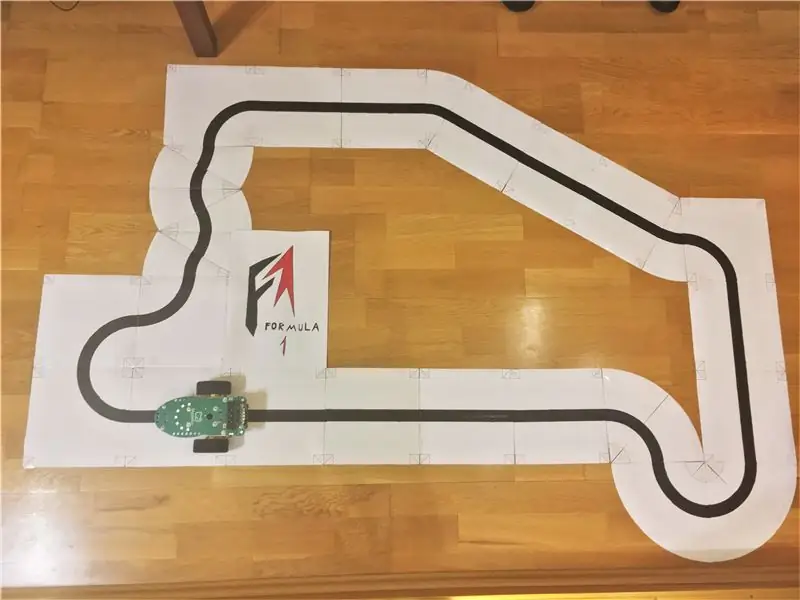
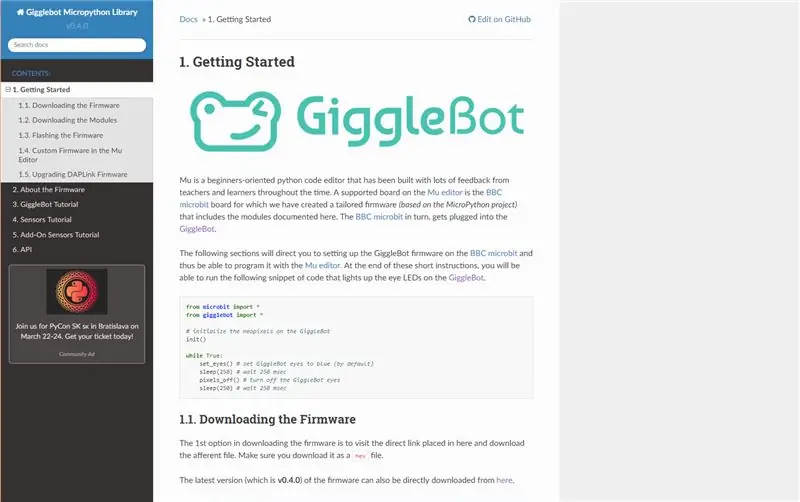
Musisz także faktycznie zbudować swoje ścieżki (pobrać, wydrukować, wyciąć i nagrać płytki), a następnie skonfigurować środowisko (IDE i środowisko wykonawcze).
Ponieważ ten samouczek jest bardzo powiązany z tym innym samouczkiem zatytułowanym GiggleBot Line Follower, po prostu idź tam i wykonaj kroki 2 i 3, a następnie wróć tutaj.
Jeśli chodzi o IDE, możesz użyć edytora Mu, a do uruchomienia musisz pobrać GiggleBot MicroPython Runtime. Środowisko wykonawcze można pobrać z jego dokumentacji tutaj. Przejdź do rozdziału dokumentacji Pierwsze kroki i postępuj zgodnie z instrukcjami dotyczącymi konfigurowania środowiska. Od tego momentu używana jest wersja v0.4.0 środowiska wykonawczego.
Krok 3: Konfigurowanie GiggleBot
Przed flashowaniem środowiska wykonawczego do GiggleBot upewnij się, że wybrałeś żądaną prędkość i częstotliwość aktualizacji dla GiggleBot: domyślnie prędkość jest ustawiona na 100 (zmienna base_speed), a częstotliwość aktualizacji na 70 (zmienna update_rate).
Biorąc pod uwagę obecną implementację, najwyższa szybkość aktualizacji, jaką można osiągnąć, wynosi 70, a jeśli run_neopixels jest ustawione na True, można osiągnąć tylko 50. W pewnym sensie można więc powiedzieć, że domyślna częstotliwość aktualizacji jest na granicy tego, co może zrobić BBC micro:bit.
Dla przypomnienia, czujnik śledzenia linii może zwracać aktualizacje 100 razy na sekundę.
Uwaga: w poniższym skrypcie może brakować białych znaków i wydaje się, że jest to spowodowane pewnym problemem z wyświetlaniem GitHub Gist. Kliknij treść, aby przejść do strony GitHub, gdzie możesz skopiować i wkleić kod.
GiggleBot PID Line Follower Tuner (wymaga pilota do strojenia) - xjfls23
| z importu mikrobitów* |
| z importu gigglebot* |
| z utime importuj sleep_ms, ticks_us |
| importuj radio |
| importuj ustruktur |
| # inicjalizuj radio i neopiksele GB |
| radio.on() |
| neo = init() |
| # wyczucie czasu |
| aktualizacja_rate = 70 |
| # domyślne wartości wzmocnienia |
| Kp = 0,0 |
| Ki = 0,0 |
| Kd = 0,0 |
| wartość zadana =0,5 |
| punkt_wyzwalania =0.0 |
| min_speed_percent = 0,2 |
| prędkość_bazowa =100 |
| ostatnia pozycja = wartość zadana |
| całka =0,0 |
| run_neopixels =Fałsz |
| center_pixel =5# gdzie środkowy piksel uśmiechu znajduje się na GB |
| # turkus = tuple(map(lambda x:int(x/5), (64, 224, 208))) # kolor do narysowania błędu za pomocą neopikseli |
| # turkus = (12, 44, 41) # czyli dokładnie ten turkus skomentowany powyżej |
| error_width_per_pixel =0.5/3# maksymalny błąd podzielony przez liczbę segmentów pomiędzy każdym neopikselem |
| defupper_bound_linear_speed_reducer(błąd_abs, punkt_wyzwalania, górna_granica, najmniejsza_moc_silnika, najwyższa_moc_silnika): |
| globalna prędkość bazowa |
| jeśli abs_error >= trigger_point: |
| # x0 = 0,0 |
| # y0 = 0,0 |
| # x1 = górna granica - punkt_wyzwalania |
| # y1 = 1,0 |
| # x = błąd_abs - punkt_wyzwalania |
| # y = y0 + (x - x0) * (y1 - y0) / (x1 - x0) |
| # taki sam jak |
| y = (błąd_abs - punkt_wyzwalania) / (granica górna - punkt_wyzwalania) |
| moc_silnika = prędkość_podstawowa * (najmniejsza_moc_silnika + (1-y) * (najwyższa_moc_silnika - najmniejsza_moc_silnika)) |
| powrót moc_silnika |
| w przeciwnym razie: |
| zwróć prędkość_podstawową * najwyższa_moc_silnika |
| uruchom =Fałsz |
| poprzedni_błąd = 0 |
| całkowity_czas = 0,0 |
| całkowita_liczba = 0 |
| podczas gdy prawda: |
| # jeśli przycisk a zostanie naciśnięty, zacznij podążać |
| jeśli button_a.is_pressed(): |
| uruchom =prawda |
| # ale jeśli przycisk b zostanie naciśnięty, zatrzymaj podążającego za linią |
| jeśli button_b.is_pressed(): |
| uruchom =Fałsz |
| całka =0,0 |
| poprzedni_błąd = 0,0 |
| display.scroll('{} - {}'.format(całkowity_czas, całkowita_liczba), opóźnienie=100, czekaj=False) |
| całkowity_czas = 0,0 |
| całkowita_liczba = 0 |
| wył_piksele() |
| zatrzymać() |
| sen_ms(500) |
| jeśli run is True: |
| # odczytaj czujniki linii |
| start_time = ticks_us() |
| # sprawdź czy zaktualizowaliśmy zyski Kp/Kd za pomocą pilota |
| próbować: |
| Kp, Ki, Kd, trigger_point, min_speed_percent = ustruct.unpack('ffffff', radio.receive_bytes()) |
| zestaw_oczy() |
| z wyjątkiem błędu typu: |
| przechodzić |
| prawo, lewo = read_sensor (LINE_SENSOR, BOTH) |
| # linia jest po lewej stronie, gdy pozycja < 0,5 |
| # linia jest po prawej stronie, gdy pozycja > 0,5 |
| # linia jest w środku, gdy pozycja = 0.5 |
| # to ważona średnia arytmetyczna |
| próbować: |
| pozycja = prawo /float(lewo + prawo) |
| z wyjątkiem ZeroDivisionError: |
| pozycja = 0.5 |
| jeśli pozycja ==0: pozycja =0.001 |
| jeśli pozycja ==1: pozycja =0.999 |
| # użyj kontrolera PD |
| błąd = pozycja - wartość zadana |
| całka += błąd |
| korekta = Kp * błąd + Ki * całka + Kd * (błąd - poprzedni_błąd) |
| poprzedni_błąd = błąd |
| # obliczyć prędkości silnika |
| prędkość_silnika = górna_granica_liniowej_reduktora_prędkości(abs(błąd), nastawa * punkt_wyzwalania, nastawa, min_prędkość_procent, 1.0) |
| leftMotorSpeed = prędkość_silnika + korekta |
| rightMotorSpeed = prędkość_silnika - korekta |
| # rozświetl neopiksele, aby pokazać, w którym kierunku ma iść GiggleBot |
| jeśli run_neopixels isTrue i total_counts %3==0: |
| dla i inb'\x00\x01\x02\x03\x04\x05\x06\x07\x08': |
| neo = (0, 0, 0) |
| dla i inb'\x00\x01\x02\x03': |
| ifabs(błąd) > szerokość_błędu na piksel * i: |
| jeśli błąd <0: |
| neo[center_pixel + i] = (12, 44, 41) |
| w przeciwnym razie: |
| neo[center_pixel - i] = (12, 44, 41) |
| w przeciwnym razie: |
| procent =1- (szerokość_błędu_na_piksel * i -abs(błąd)) / szerokość_błędu_na_piksel |
| # podświetl bieżący piksel |
| jeśli błąd <0: |
| # neo[center_pixel + i] = krotka(map(lambda x: int(x * procent), turkus)) |
| neo[center_pixel + i] = (int(12* procent), int(44* procent), int(41* procent)) |
| w przeciwnym razie: |
| # neo[center_pixel - i] = krotka(map(lambda x: int(x * procent), turkus)) |
| neo[center_pixel - i] = (int(12* procent), int(44* procent), int(41* procent)) |
| przerwa |
| neo.pokaż() |
| próbować: |
| # przypnij silniki |
| jeśli lewyMotorSpeed >100: |
| lewa prędkość silnika =100 |
| rightMotorSpeed = rightMotorSpeed - leftMotorSpeed +100 |
| jeśli prawyPrędkość silnika >100: |
| prawa Prędkość Silnika =100 |
| leftMotorSpeed = leftMotorSpeed - rightMotorSpeed +100 |
| jeśli lewyMotorSpeed <-100: |
| lewa prędkość silnika =-100 |
| jeśli prawyMotorSpeed <-100: |
| prawa Prędkość Silnika =-100 |
| # uruchomić silniki |
| set_speed(lewaPrędkośćMotora, prawaPrędkośćMotora) |
| prowadzić samochód() |
| # print((błąd, prędkość silnika)) |
| z wyjątkiem: |
| # na wypadek, gdybyśmy mieli jakiś problem, którego nie da się naprawić |
| przechodzić |
| # i utrzymuj częstotliwość pętli |
| end_time = ticks_us() |
| delay_diff = (end_time - start_time) /1000 |
| całkowity_czas += opóźnienie_różnic |
| total_counts +=1 |
| if1.0/ update_rate - delay_diff >0: |
| sen (1.0/ częstotliwość_aktualizacji - różnica_opóźnień) |
zobacz rawgigglebot_line_follower_tuner.py hostowany z ❤ przez GitHub
Krok 4: Konfigurowanie tunera (zdalne)
Następną rzeczą, którą musimy zrobić, jest flashowanie runtime + skryptu do drugiego BBC micro:bit. Ten drugi micro:bit będzie działał jako pilot do GiggleBot, który będzie używany do dostrajania następujących parametrów:
- Kp = wzmocnienie proporcjonalne dla regulatora PID.
- Ki = wzmocnienie całkowania dla regulatora PID.
- Kd = wzmocnienie różniczkujące dla regulatora PID.
- trigger_point = punkt wyrażony w procentach między minimalną a maksymalną prędkością GiggleBot, przy której prędkość zaczyna się zmniejszać liniowo, aż osiągnie prędkość minimalną.
- min_speed_percent = minimalna prędkość wyrażona w procentach maksymalnej prędkości.
Pozostałe 2 pozostałe zmienne, które można dostroić, są bezpośrednio zakodowane w skrypcie znajdującym się na GiggleBot: update_rate i base_speed, które reprezentują maksymalną prędkość. Jak opisano w dokumentacji, maksymalna prędkość, jaką można ustawić dla GiggleBot to 100, co jest również wartością domyślną dla naszego GiggleBot.
Uwaga: w poniższym skrypcie może brakować białych znaków i wydaje się, że jest to spowodowane pewnym problemem z wyświetlaniem GitHub Gist. Kliknij treść, aby przejść do strony GitHub, gdzie możesz skopiować i wkleić kod.
GiggleBot Remote PID Line Follower Tuner (wymaga drugiej części) - xjfls23
| z importu mikrobitów* |
| z utime importuj sleep_ms |
| importuj radio |
| importuj ustruktur |
| # 1 element to wzmocnienie Kp |
| # Drugim elementem jest wzmocnienie Ki |
| # 3 element to wzmocnienie Kd |
| # Czwarty element to punkt_wyzwalania dla silników, aby obniżyć prędkość (0 -> 1) |
| # Piąty element to minimalna prędkość silników wyrażona w procentach (0 -> 1) |
| zyski = [0,0, 0,0, 0,0, 1,0, 0,0] |
| rozmiar kroku = 0,1 |
| # 0 i 1 dla pierwszego elementu |
| # 2 i 3 dla drugiego elementu |
| obecneUstawienie =0 |
| defshowMenu(): |
| display.scroll('{} - {}'.format(currentSetting, gains[int(currentSetting /2)]), delay=100, wait=False) |
| radio.on() |
| Pokaż menu() |
| podczas gdy prawda: |
| zaktualizowano = Fałsz |
| jeśli button_a.is_pressed(): |
| CurrentSetting = (currentSetting +1) % (2*5) |
| zaktualizowano = Prawda |
| jeśli button_b.is_pressed(): |
| jeśli obecneUstawienie %2==0: |
| # zwiększ wzmocnienie, gdy currentSetting wynosi 0 lub 2 lub.. |
| ifint(currentSetting /2) w [0, 2]: |
| zyski[int(currentSetting /2)] +=10* stepSize |
| w przeciwnym razie: |
| zyski[int(currentSetting /2)] += stepSize |
| w przeciwnym razie: |
| # zwiększ wzmocnienie, gdy currentSetting wynosi 1 lub 3 lub.. |
| ifint(currentSetting /2) w [0, 2]: |
| zyski[int(currentSetting /2)] -=10* stepSize |
| w przeciwnym razie: |
| zyski[int(currentSetting /2)] -= stepSize |
| radio.send_bytes(ustruct.pack('fffff', *zyski)) |
| zaktualizowano = Prawda |
| jeśli zaktualizowany: |
| Pokaż menu() |
| sen_ms(200) |
wyświetl rawgigglebot_line_follower_configurator.py hostowany z ❤ przez GitHub
Krok 5: Dostrajanie GiggleBot

Umieść GiggleBot na torze, włącz go i pozwól mu działać. W międzyczasie będziesz musiał ciągle umieszczać go z powrotem na torze i dostrajać wzmocnienia/parametry za pomocą drugiego micro:bit BBC, który trzymasz w dłoni.
Aby uruchomić GiggleBot, naciśnij przycisk A na BBC micro:bit GiggleBota, a aby go zatrzymać, a tym samym zresetować jego stan, naciśnij przycisk B.
Na zdalnym BBC micro:bit naciśnięcie przycisku A spowoduje przejście przez każdą opcję w jego menu, a przycisk B zwiększy/zmniejszy odpowiednią wartość. To jak ustawienie zegara na desce rozdzielczej starego samochodu. Opcje są takie:
- Opcje 0-1 dotyczą wzmocnienia Kp.
- 2-3 opcje są dla wzmocnienia Ki.
- 4-5 opcji dotyczy wzmocnienia Kd.
- Opcje 6-7 służą do ustawienia wartości zadanej na moment, w którym silniki zaczną zwalniać.
- 8-9 opcji służy do ustawienia minimalnej prędkości.
Pamiętaj, że liczby parzyste w menu służą do zwiększania odpowiednich wartości, a nieparzyste jest dokładnie odwrotnie.
Ponadto, po naciśnięciu przycisku B na BBC micro:bit GiggleBot, zobaczysz na ekranie wykonanym z Neopixela liczbę milisekund, które upłynęły od ostatniego resetu oraz liczbę cykli, które przeszedł robot - z tymi 2 możesz obliczyć częstotliwość aktualizacji robota.
Na koniec i co najważniejsze, wymyśliłem 2 stroje dla GiggleBot. Jedna z nich służy do wyłączania diod Neopixel, a druga do sytuacji, gdy jest inaczej. Diody LED Neopixel służą do wskazywania kierunku, w którym nagromadził się błąd.
Pierwszy zestaw dostrajania parametrów (z wyłączonymi diodami NeoPixel)
- Kp = 32,0
- Ki = 0,5
- Kd = 80,0
- trigger_setpoint = 0,3 (czyli 30%)
- min_speed_percent = 0,2 (czyli 20%)
- base_speed = 100 (czyli maksymalna prędkość)
- update_rate = 70 (działa przy 70 Hz)
2 zestaw dostrajania parametrów (z włączonymi diodami NeoPixel)
- Kp = 25,0
- Ki = 0,5
- Kd = 35,0
- trigger_setpoint = 0,3 (czyli 30%)
- min_speed_percent = 0,3 (czyli 30%)
- base_speed = 70 (czyli maksymalna prędkość)
- update_rate = 50 (działa przy 50 Hz)
- Ponadto zmienna run_neopixels musi być ustawiona na True w skrypcie, który jest ładowany do BBC micro:bit GiggleBot. Spowoduje to, że diody NeoPixel będą migać w taki sposób, aby wskazywały kierunek kumulacji błędu.
Krok 6: GiggleBot działa z wyłączonymi NeoPixels

To jest przykład uruchomienia GiggleBota z pierwszymi parametrami strojenia znalezionymi w poprzednim kroku. W tym przykładzie diody LED NeoPixel są wyłączone.
Krok 7: GiggleBot działa z włączonymi neopikselami
To jest przykład uruchomienia GiggleBot z drugim zestawem parametrów strojenia znalezionym w kroku 5. Ten przykład ma włączone diody NeoPixel.
Zauważ, że w tym przykładzie GiggleBot ma trudności z podążaniem za linią - to dlatego, że diody Neopixel "zjadają" czas procesora BBC micro:bit. Dlatego musieliśmy zmniejszyć częstotliwość aktualizacji z 70 do 50.
Zalecana:
Projektowanie i budowa filtra linii zasilającej dla ładowarki do telefonu z Androidem: 5 kroków

Projektowanie i budowa filtra linii zasilającej dla ładowarki do telefonu z systemem Android: W tej instrukcji pokażę, jak podłączyć standardowy przewód USB do mini USB, oddzielić go pośrodku i włożyć obwód filtra, który zmniejszy nadmierne szumy lub hash wytwarzany przez typowy zasilacz Androida. Mam przenośny m
Robot Arduino 5 w 1 - Podążaj za mną - Śledzenie linii - Sumo - Rysunek - Unikanie przeszkód: 6 kroków

Robot Arduino 5 w 1 | Podążaj za mną | Śledzenie linii | Sumo | Rysunek | Unikanie przeszkód: Ta płyta sterująca robota zawiera mikrokontroler ATmega328P i sterownik silnika L293D. Oczywiście nie różni się niczym od płytki Arduino Uno, ale jest bardziej użyteczna, ponieważ nie potrzebuje kolejnej osłony do napędzania silnika! Jest wolny od skoku
Dodawanie linii do boomboxa za pomocą magnetofonu: 5 kroków

Dodawanie linii do boomboxa za pomocą magnetofonu: ** Podobnie jak w przypadku wszystkich instrukcji, podczas próby bierzesz swój przedmiot / zdrowie / cokolwiek w swoje ręce! Uważaj na wysokie napięcia na głównej płycie zasilającej, rozgrzaną lutownicę itp. Ostrożność i cierpliwość przyniesie Ci sukces. **NS
Automatyczne dostrajanie: 7 kroków

Autotune: Bienvenue dans notre projet Autotune !Notre équipe va vous présenter la réalisation de ce projet. Notre équipe est composée de 3 élèves ingénieurs de Polytech Sorbonne en EISE4 (4ème ann
Jak wykonać automatyczne dostrajanie (za darmo!): 4 kroki

Jak wykonać automatyczne dostrajanie (za darmo!): Używając garagebandu, dowiedz się, jak łatwo stworzyć efekt autodostrajania, który tak często słyszysz.**EDYTUJ** Link do przykładu: http://limelinx.com/files/e7b32e25dda5c5a22ab1bfc8c0eb3acd
